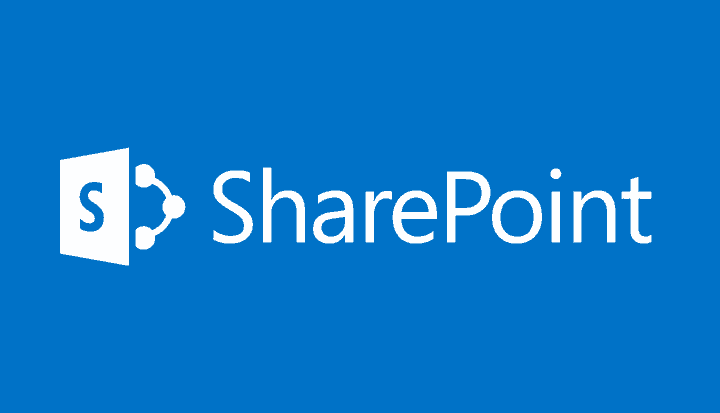Suosituimmat korjaukset SharePointin Excel-vientiominaisuuden vianmääritykseen
- SharePoint-luettelon vienti Exceliin ei toimi, koska Excelin aikakatkaisu on ylittynyt.
- Ei-32-bittinen SharePointin selain voi aiheuttaa ongelmia tietojen viemisessä Microsoft Exceliin.
- Kirjautuminen ulos ja Exceliin voi korjata ongelman, joten kokeile sitä.
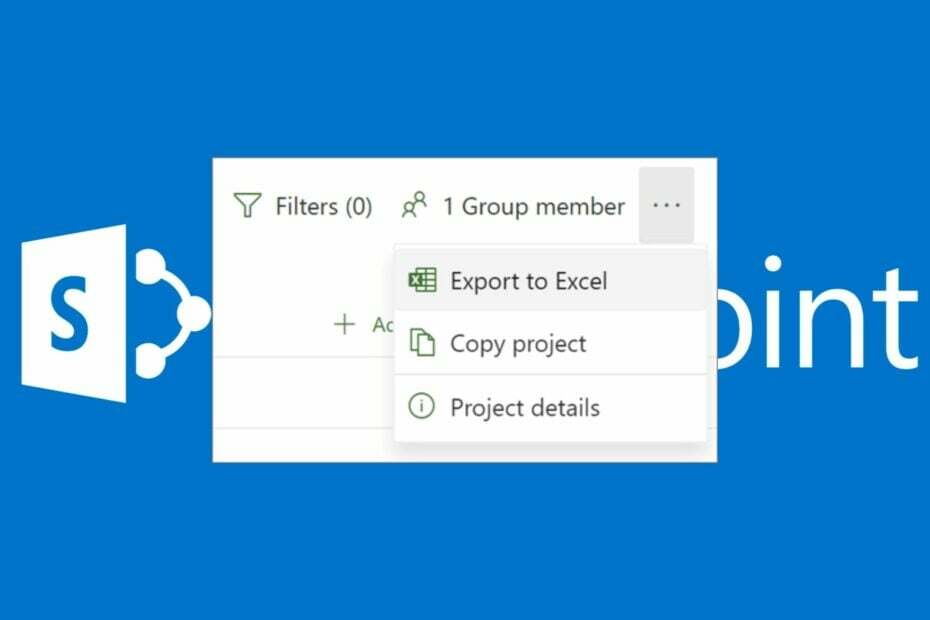
XASENNA NAPSAUTTAMALLA LATAA TIEDOSTOA
Tämä ohjelmisto korjaa yleiset tietokonevirheet, suojaa sinua tiedostojen katoamiselta, haittaohjelmilta ja laitteistohäiriöiltä ja optimoi tietokoneesi parhaan mahdollisen suorituskyvyn saavuttamiseksi. Korjaa PC-ongelmat ja poista virukset nyt kolmessa helpossa vaiheessa:
- Lataa Restoro PC Repair Tool joka tulee Patented Technologiesin mukana (patentti saatavilla tässä).
- Klikkaus Aloita skannaus löytääksesi Windows-ongelmia, jotka voivat aiheuttaa tietokoneongelmia.
- Klikkaus Korjaa kaikki korjataksesi tietokoneesi turvallisuuteen ja suorituskykyyn vaikuttavia ongelmia.
- Restoron on ladannut 0 lukijat tässä kuussa.
SharePoint on verkkopohjainen yhteistyöalusta asiakirjojen hallintaan, ja sitä käytetään myös organisaation intranetin rakentamiseen jne. Käyttäjät kuitenkin ilmoittavat, että SharePoint-vienti Exceliin ei toimi, mikä vaikeuttaa asiakirjojen tai kohteiden lähettämistä SharePointista.
Miksi SharePoint-tiedot kannattaa viedä Exceliin?
SharePointissa on monia ominaisuuksia, jotka tekevät siitä kätevän navigoinnin ja käytön. Yksi merkittävimmistä ominaisuuksista on, että SharePointin avulla käyttäjät voivat viedä ja jakaa asiakirjakirjastonsa.
Lisäksi SharePointin viimeaikaisten päivitysten ansiosta liikkuvat luettelokirjastot ovat tulleet saataville ja kiinnostavampia. Joitakin tietoja, jotka voit viedä SharePointista Microsoft Exceliin, ovat: mallista luotu luettelo, mikä tahansa luettelona luotu sovellus ja metatiedot dokumenttikirjastoissa.
Pääsyy SharePoint-luettelokohteiden viemiseen Microsoft Exceliin on kuitenkin työkirjan tietojen käsitteleminen. Mutta kun SharePoint-luettelon vienti Exceliin ei toimi, sinulla on ongelma.
Muut lukijat valittivat, että SharePoint 2016 -vienti exceliin ei toimi Chromessa. Tämä tarkoittaa, että et voi viedä Exceliin SharePointista verkossa.
Jotkut jopa lukijat sanovat, että SharePoint-vienti Exceliin puuttuu kokonaan, mutta me autamme sinua korjaamaan tämän kaiken.
Miksi en voi viedä Exceliin SharePointista?
SharePointin Vie Exceliin -painikkeen käyttäminen voi joskus kohdata virheilmoituksen, joka ilmoittaa odottamattoman virheen tapahtuneen. Tietojesi muutoksia ei voi tallentaa. Se voi tapahtua seuraavista syistä:
- Tämän asiakkaan aikakatkaisu on ylitetty – Excelillä on 55 sekunnin aikakatkaisu, kun tietoja tuodaan SharePointista. Joten et ehkä pysty viemään SharePointista Exceliin tai saat virheitä, jos tämän asiakkaan aikakatkaisu ylittyy.
- Ongelmia selaimessa – Koska käytät SharePointia verkossa, voit kohdata virheitä vietäessäsi Exceliin muulla kuin 32-bittisellä selaimella.
Muut tekijät voivat olla vastuussa tietokoneen virheestä. Tästä syystä annamme sinulle vianetsintävinkkejä ongelman korjaamiseksi.
Mitä voin tehdä, jos SharePoint ei voi viedä Exceliin?
Asiantuntijan vinkki:
Sponsoroitu
Joitakin PC-ongelmia on vaikea ratkaista, varsinkin kun kyse on vioittuneista arkistoista tai puuttuvista Windows-tiedostoista. Jos sinulla on ongelmia virheen korjaamisessa, järjestelmäsi voi olla osittain rikki.
Suosittelemme asentamaan Restoron, työkalun, joka skannaa koneesi ja tunnistaa vian.
Klikkaa tästä ladataksesi ja aloittaaksesi korjaamisen.
Ennen kuin jatkat edistyneitä vianetsintävaiheita, käy läpi seuraavat:
- Korjaa verkon ruuhkautuminen tietokoneellasi.
- Pysäytä kaikki latausprosessit selaimessasi.
- Vaihda SharePointin selain. Suosittelemme vaihtamaan Internet Explorerin 32-bittiseen versioon. Se on paras selain SharePointin kanssa, ja se tukee ActiveX-komponentteja, jotka auttavat SharePointin sujuvaa käyttöä.
Jos SharePointin vientivirhe jatkuu, korjaa ongelma kokonaan seuraamalla alla olevia ratkaisuja.
1. Suurenna Excelin oletusaikakatkaisun arvoa käyttämällä rekisteriavainta
- Lehdistö Windows + R avain avataksesi Juosta valintaikkuna, kirjoita regeditja napsauta OK avata Rekisterieditori.
- Klikkaus Joo jos niin kehotetaan UAC.
- Kopioi ja liitä seuraava rekisteripolku:
HKEY_LOCAL_MACHINE\SOFTWARE\Microsoft\Office\ClickToRun\REGISTRY\MACHINE\Software\Microsoft\Office\16.0\Access Connectivity Engine\Engines - Siirry kohtaan Muokata valikosta, napsauta Uusi, ja valitse DWORD-arvo.
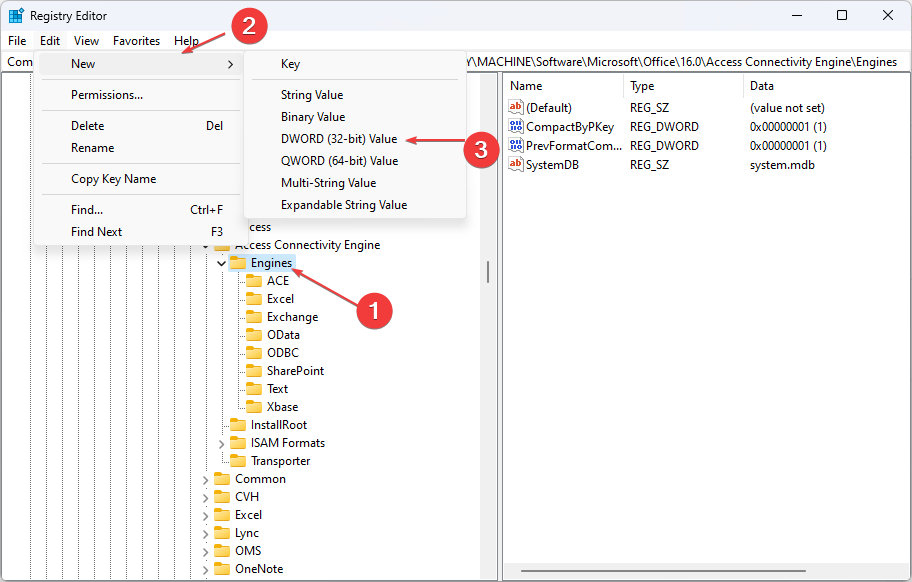
- Tyyppi DataFetchTimeout ja paina Tulla sisään. Napsauta hiiren kakkospainikkeella DataFetchTimeout merkintä ja valitse sitten Muuttaa avattavasta valikosta.
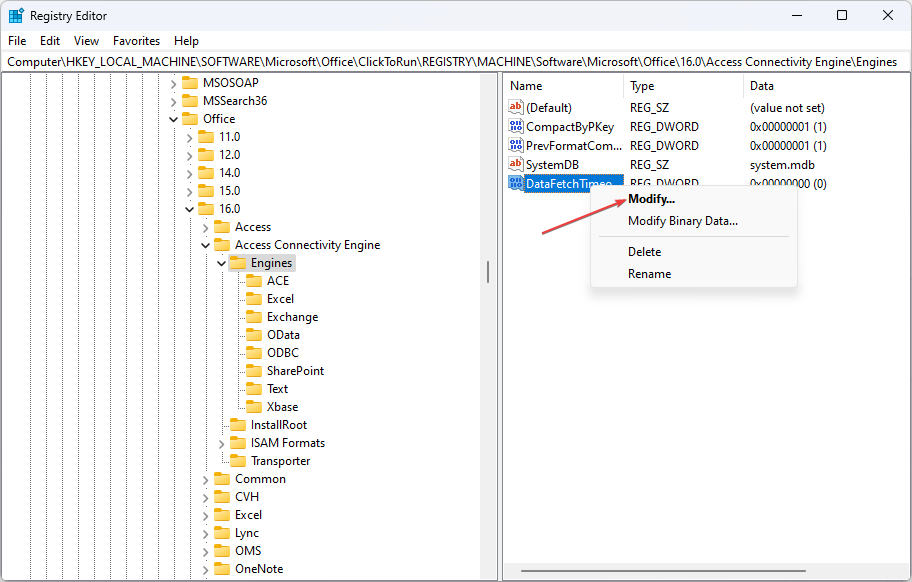
- Valitse Desimaali varten Pohja, tyyppi 90000 in Arvotiedot -ruutua ja napsauta sitten OK.
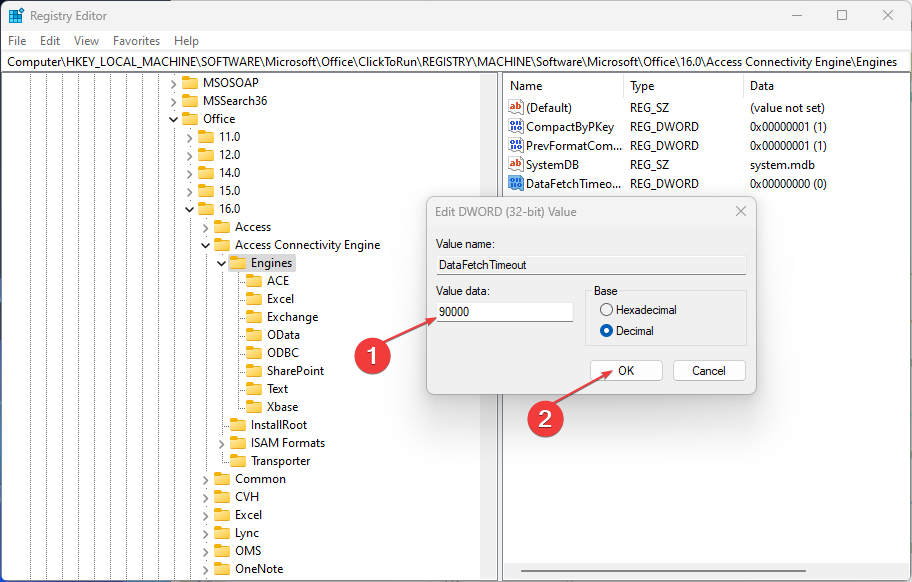
- Sulje rekisterieditori ja käynnistä vientiprosessi uudelleen.
Excelin oletusaikakatkaisuarvon lisääminen antaa vientiprosessille enemmän aikaa suorittaa. Tämä ratkaisu auttaa sinua myös, jos Sharepoint-vienti Excel 2013:een ei toimi.
Lukea kuinka korjata virhe rekisteriin pääsyssä jos kohtaat ongelmia rekisterieditorin käytössä.
2. Kirjaudu ulos ja kirjaudu sisään Exceliin
- Avata Excel napsauta tietokoneellasi Tilin linkki, ja napsauta Kirjaudu ulos näytön yläreunassa.
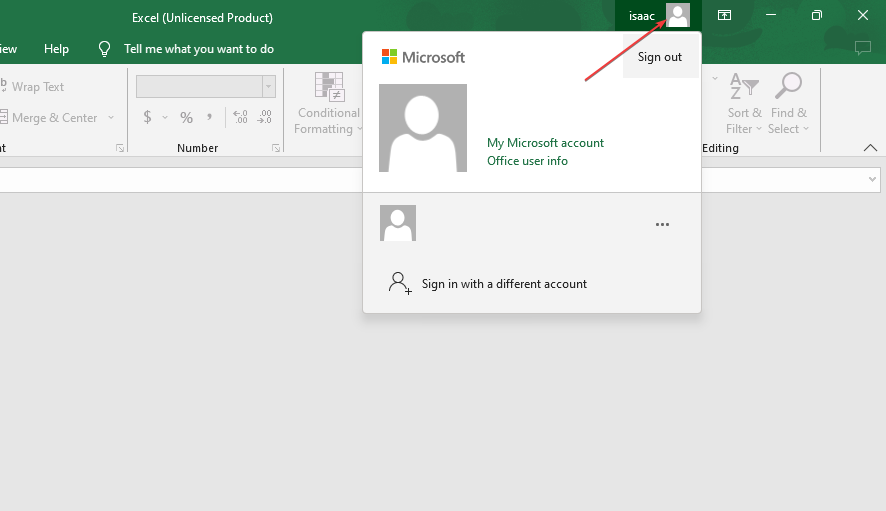
- Poistu Excel sovellus.
- Navigoi omaan SharePoint-luettelo ja napsauta Vie Exceliin -painiketta.
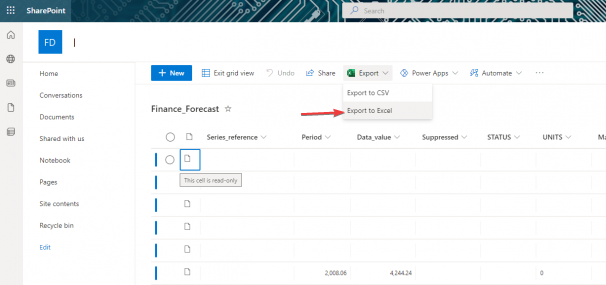
- Excelin käynnistämisen pitäisi pyytää sinua kirjautumaan sisään tilillä ja antamaan kirjautumistietosi.
- Korjaus: Excel-osakkeen tietotyyppi ei näy
- 4 tapaa korjata Office 365 -virhekoodi 0x80048823
- Office for Windows 11: Kuinka ladata se ilmaiseksi
- Word for Windows 11: Kuinka ladata se ilmaiseksi
- Microsoft Designer ei toimi? Korjaa se 6 helpossa vaiheessa
Kun kirjaudut takaisin Exceliin, luettelotiedot ladataan ja näytetään Excelissä.
Toinen asia, josta käyttäjät valittavat, on SharePoint ei avaa Excel- tai Word-asiakirjoja jostakin syystä.
Vaihtoehtoisesti lukijamme voivat tarkistaa oppaamme osoitteessa kuinka korjata Excelin jakamisrikkomusvirhe näillä helpoilla korjauksilla. Lisäksi meillä on yksityiskohtainen artikkeli aiheesta ongelma yhteyden muodostamisessa palvelimeen estää Excel-laskentataulukon tuomisen.
Lopuksi tämän oppaan pitäisi auttaa sinua ratkaisemaan ongelman, jossa SharePoint-vienti Exceliin ei toimi. Jos sinulla on lisäkysymyksiä tai ehdotuksia, käytä ystävällisesti kommenttiosiota.
Onko sinulla edelleen ongelmia? Korjaa ne tällä työkalulla:
Sponsoroitu
Jos yllä olevat neuvot eivät ratkaisseet ongelmaasi, tietokoneessasi saattaa esiintyä syvempiä Windows-ongelmia. Suosittelemme lataamalla tämän tietokoneen korjaustyökalun (arvioitu erinomaiseksi TrustPilot.com-sivustolla) käsitelläksesi niitä helposti. Napsauta asennuksen jälkeen Aloita skannaus -painiketta ja paina sitten Korjaa kaikki.